Fix: Ungültiger Notizbuchname Fehler in OneNote
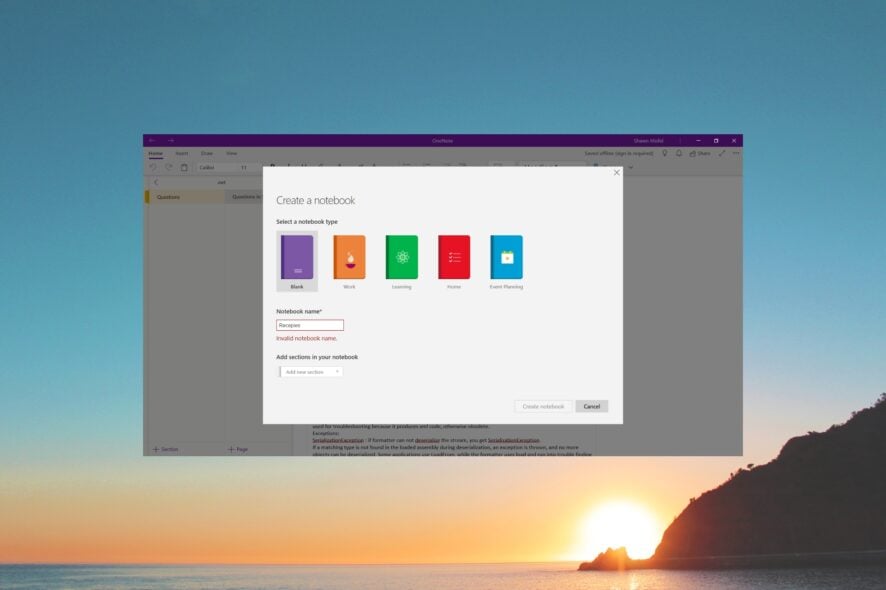 Erhalten Sie den Fehler Ungültiger Notizbuchname, wenn Sie versuchen, ein neues Notizbuch mit der OneNote-Desktop-App zu erstellen? Wenn ja, sind Sie hier genau richtig.
Erhalten Sie den Fehler Ungültiger Notizbuchname, wenn Sie versuchen, ein neues Notizbuch mit der OneNote-Desktop-App zu erstellen? Wenn ja, sind Sie hier genau richtig.
Denn in diesem Leitfaden stellen wir einige funktionierende Lösungen vor, die Ihnen helfen, den Fehler zu beheben. Wir haben auch die häufigsten Gründe besprochen, um Ihnen zu helfen, das Problem schneller zu beheben, falls es erneut auftritt. Lassen Sie uns direkt einsteigen.
Warum erhalte ich den Fehler Ungültiger Notizbuchname?
Nach unserer Recherche über den Fehler Ungültiger Notizbuchname beim Erstellen eines neuen Notizbuchs auf dem OneNote-Desktop haben wir eine Liste von Gründen zusammengestellt, die dieses Problem auslösen könnten.
- OneNote ist veraltet : Die meisten Benutzer haben berichtet, dass sie aufgrund der Verwendung einer alten Version von OneNote diese Fehlermeldung erhalten haben.
- Beschädigte OneNote-Installation : Es kann sein, dass einige wichtige Dateien im Zusammenhang mit OneNote in Ihrer Office-Installation fehlen.
- Der Speicherort ist nicht verfügbar : Es könnte sein, dass der Speicherort, den Sie für das Notizbuch angegeben haben, nicht verfügbar ist.
- Der Notizbuchname ist falsch : Wenn Ihr Notizbuchname ungültige Zeichen enthält, wird der Fehler Ungültiger Notizbuchname angezeigt.
- Beschädigter OneNote-Cache : Wenn Cache-Dateien beschädigt sind, können sie mehrere Probleme verursachen und dazu führen, dass die App nicht richtig funktioniert.
Lassen Sie uns die Lösungen überprüfen, die Ihnen helfen werden, den Fehler Ungültiger Notizbuchname zu beheben.
Wie kann ich den Fehler Ungültiger Notizbuchname in OneNote beheben?
Hier sind einige schnelle Lösungen, die Sie anwenden können, um das Problem möglicherweise zu beheben:
- Starten Sie OneNote neu und versuchen Sie, die Datei erneut zu speichern.
- Entfernen Sie alle Zeichen oder Sonderzeichen aus dem Dateinamen. Der Name sollte nur Buchstaben und Zahlen enthalten.
Lassen Sie uns nun die erweiterten Lösungen zur Behebung des Problems durchgehen.
1. OneNote aktualisieren
- Öffnen Sie die OneNote-App auf Ihrem Desktop.
-
Klicken Sie auf Datei.
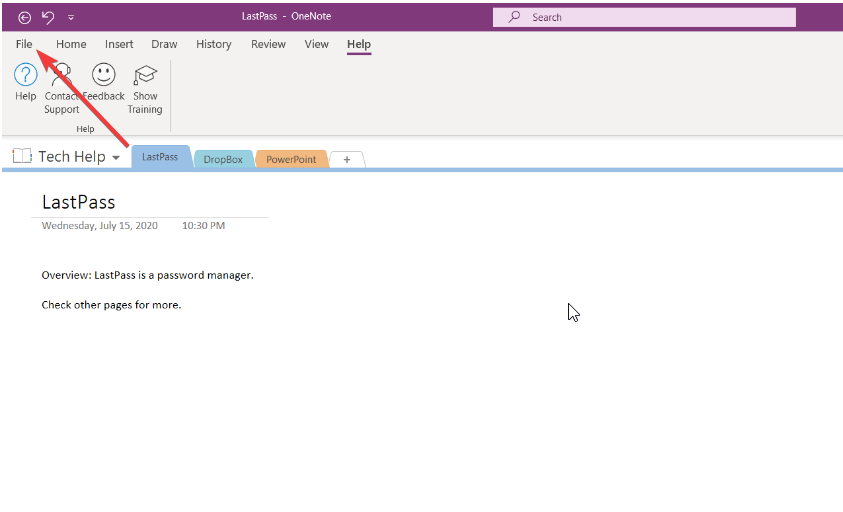
-
Wählen Sie Konto.
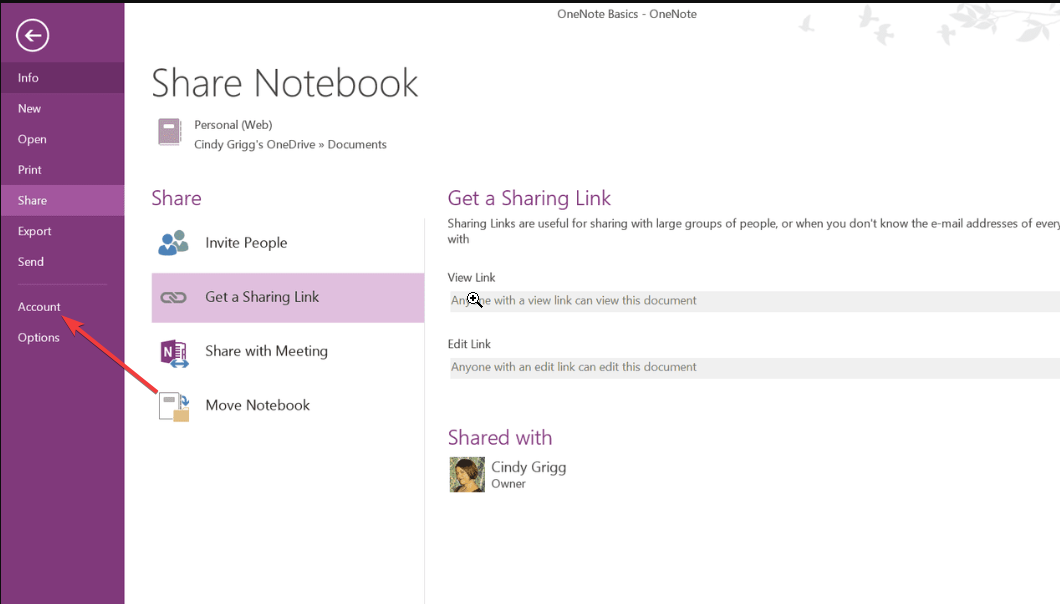
- Klicken Sie auf das Dropdown-Menü Office-Updates.
-
Klicken Sie auf Jetzt aktualisieren.
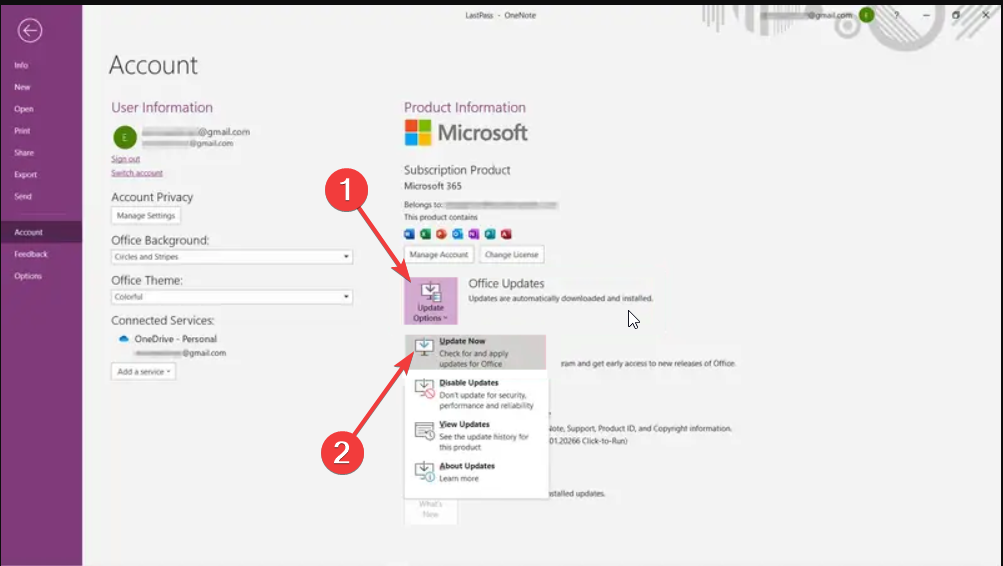
- Wenn eine neue Version verfügbar ist, installieren Sie diese.
- Starten Sie Ihren PC neu.
Die Aktualisierung von OneNote auf die neueste Version hat den Fehler Ungültiger Notizbuchname bei mehreren Benutzern behoben. Wir empfehlen Ihnen, diese Lösung zuerst auszuprobieren und hoffentlich das Problem zu beheben.
2. OneNote-Installation reparieren
- Öffnen Sie den Ausführen-Dialog, indem Sie die Tasten Win + R drücken.
-
Geben Sie appwiz.cpl ein und drücken Sie OK.
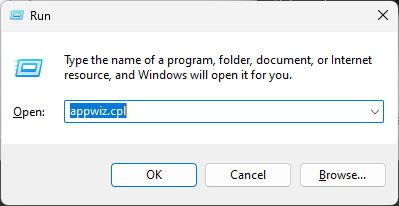
-
Wählen Sie Microsoft Office und klicken Sie auf die Schaltfläche Ändern oben.
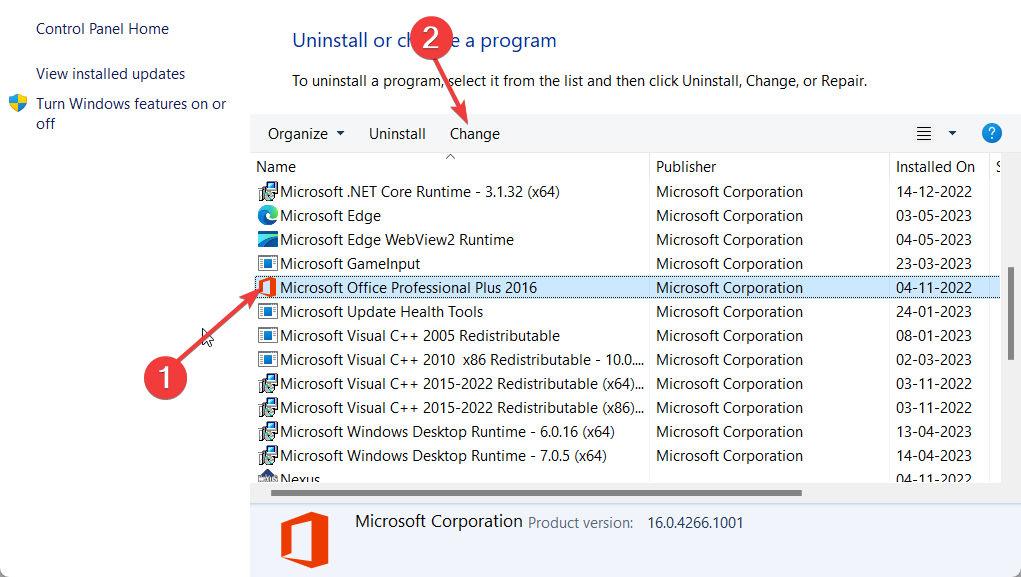
-
Drücken Sie die Schaltfläche Reparieren.
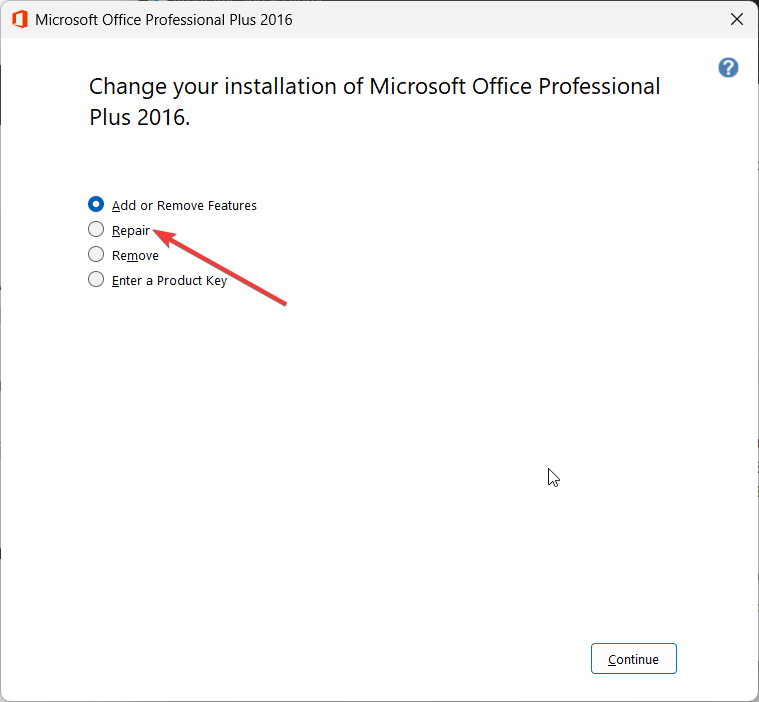
- Der Reparaturprozess beginnt.
- Starten Sie Ihren PC neu.
- Starten Sie OneNote und prüfen Sie, ob dies das Problem löst oder nicht.
Es besteht die Möglichkeit, dass einige zugrunde liegende Probleme in OneNote das Problem mit dem Fehler Ungültiger Notizbuchname verursachen. Verwenden Sie einfach das Reparaturprogramm von Microsoft Office, da es helfen wird, mehrere Probleme einschließlich des aktuellen zu beheben. Erfahren Sie mehr über dieses Thema
- OneNote für Windows erhält endlich Unterstützung für dynamische DPI
- Microsoft bringt Copilot-Notizbücher zu OneNote für Unternehmensbenutzer
3. Die OneNote-App zurücksetzen
- Drücken Sie die Tasten Win + I, um das Einstellungen-Menü zu öffnen.
-
Klicken Sie im linken Bereich auf Apps.
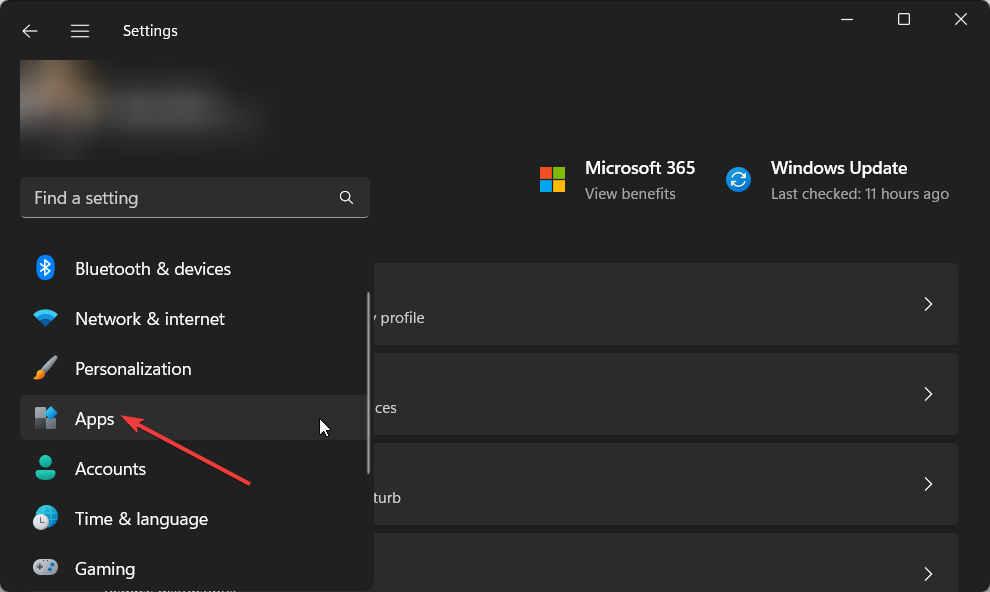
-
Wählen Sie Installierte Apps.
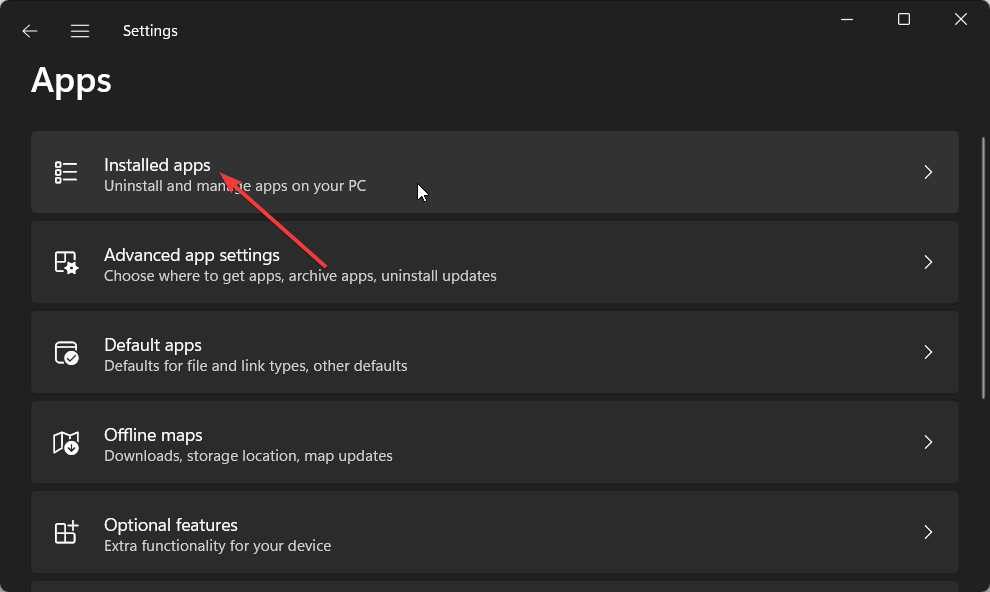
- Lokalisieren Sie die OneNote-App.
- Klicken Sie auf das Symbol des 3-Punkte-Menüs für OneNote.
-
Wählen Sie Erweiterte Optionen.
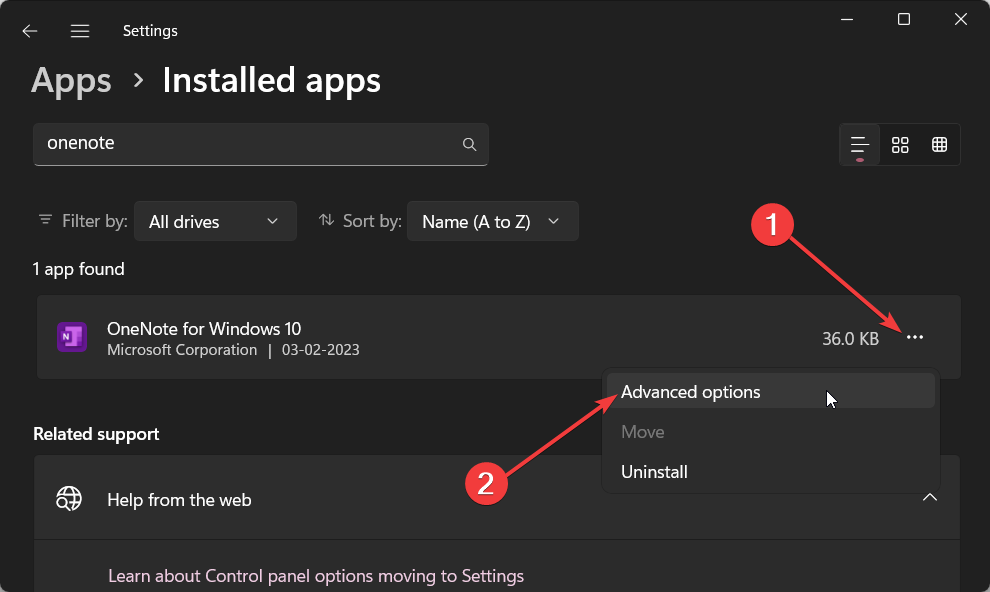
-
Scrollen Sie nach unten und wählen Sie Zurücksetzen.
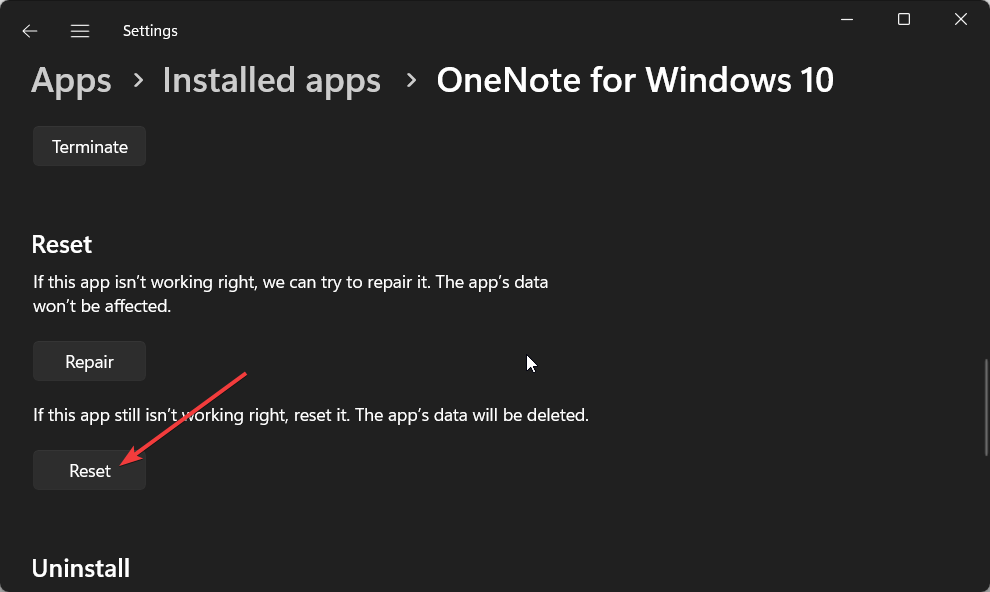
- Starten Sie Ihren PC neu.
4. Den OneNote-Cache leeren
- Starten Sie OneNote.
-
Klicken Sie auf die Datei-Registerkarte oben.
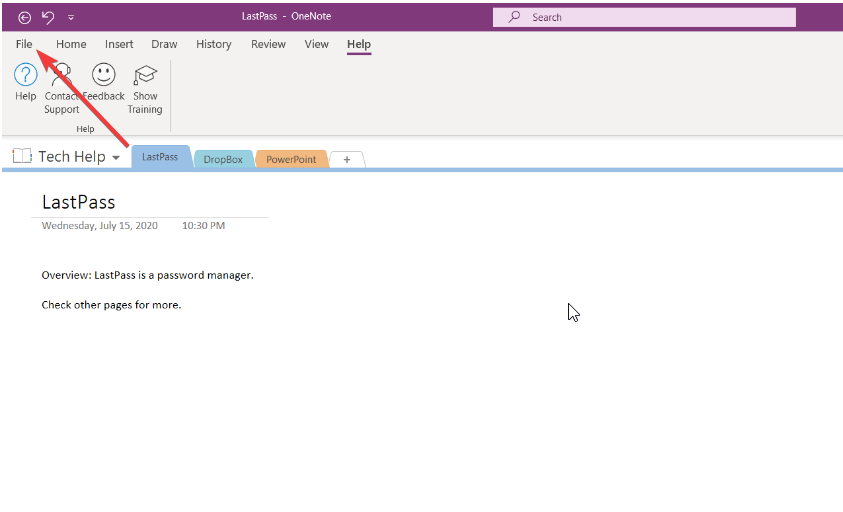
- Wählen Sie Optionen.
-
Öffnen Sie die Option Speichern und Sichern.
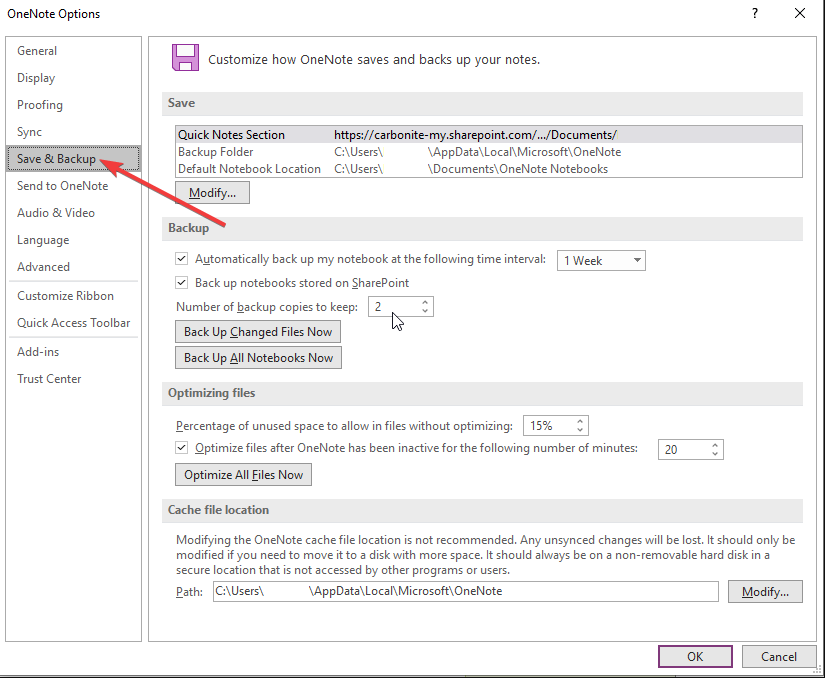
-
Notieren Sie sich den Speicherort der Cache-Datei.
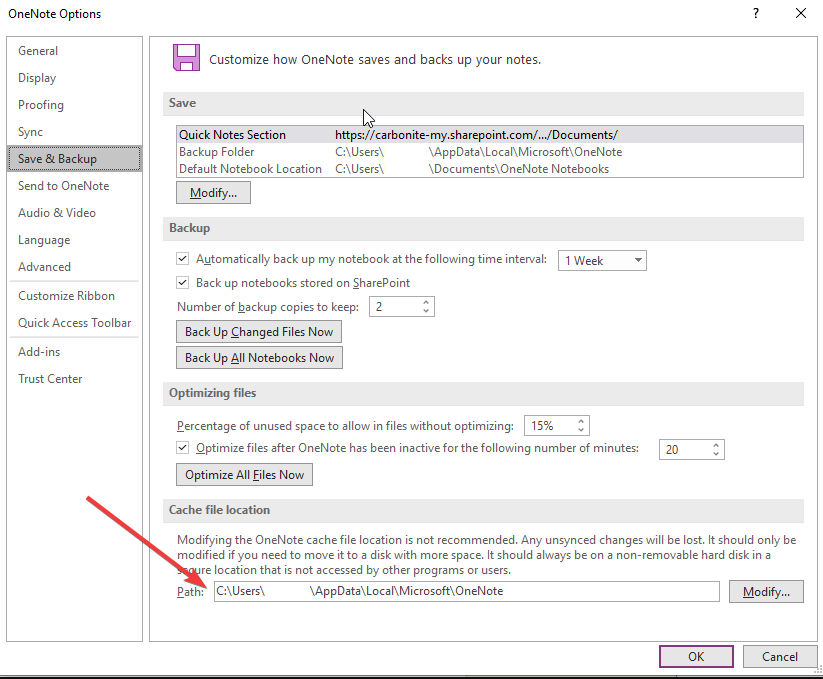
- Öffnen Sie den Datei-Explorer, indem Sie die Tasten Win + E drücken.
-
Navigieren Sie zu folgendem Pfad:
C:\Users\AppData\Local\Microsoft\OneNote\16.0 -
Wählen Sie den Cache-Ordner und löschen Sie ihn.
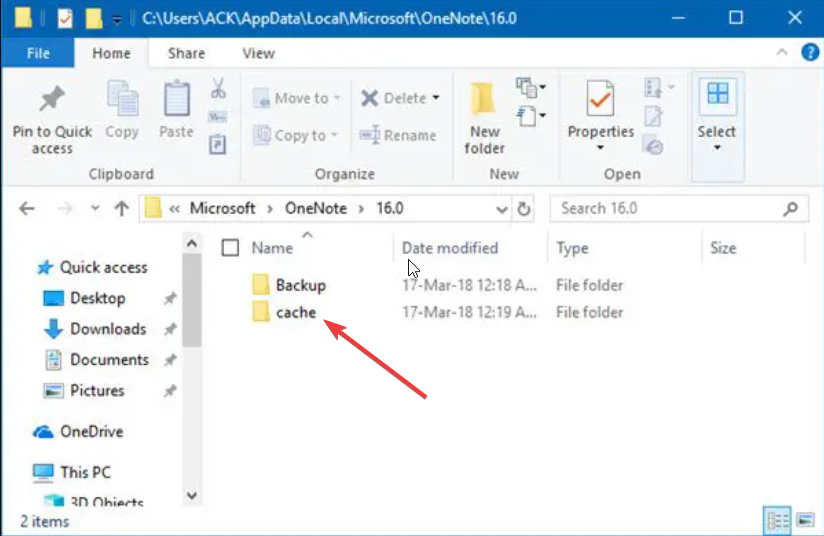
- Starten Sie Ihren PC neu.
Beschädigte Cache-Dateien können oft dazu führen, dass das Programm nicht richtig funktioniert oder fehlerhaft ist. In einem solchen Fall empfehlen wir Ihnen, die Cache-Dateien von OneNote zu leeren und zu prüfen, ob dies den Fehler Ungültiger Notizbuchname behebt oder nicht.
5. Microsoft Office neu installieren
- Öffnen Sie den Ausführen-Dialog, indem Sie die Tasten Win + R drücken.
-
Geben Sie appwiz.cpl ein und drücken Sie OK.
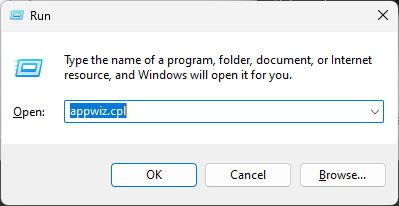
-
Wählen Sie Microsoft Office und klicken Sie auf die Schaltfläche Deinstallieren oben.
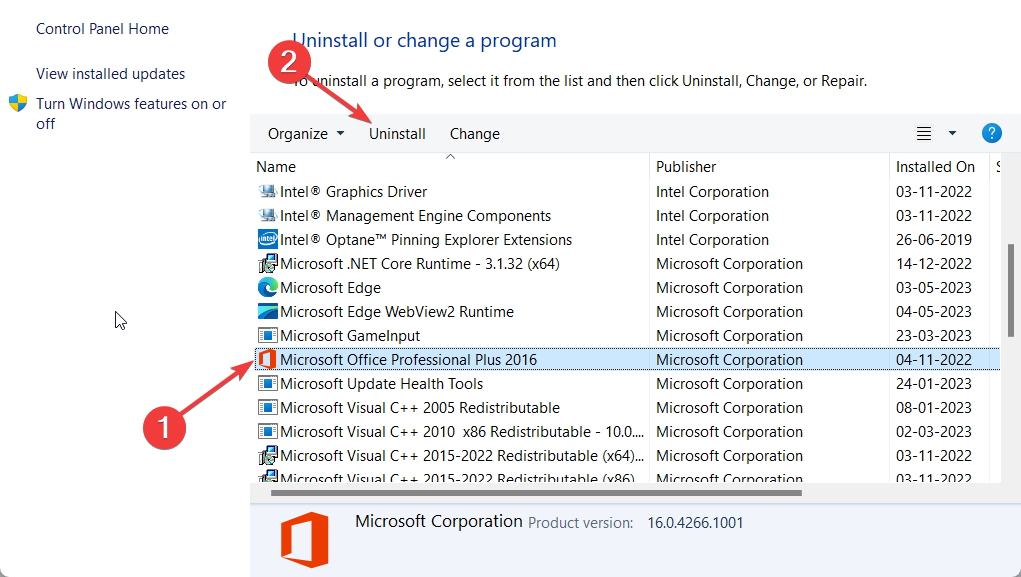
- Folgen Sie den Anweisungen auf dem Bildschirm, um Microsoft Office von Ihrem PC zu entfernen.
- Installieren Sie Microsoft Office erneut auf Ihrem PC.
Wenn einige wichtige Dateien im Zusammenhang mit OneNote fehlen oder beschädigt sind, haben Sie mit mehreren Problemen einschließlich des Fehlers Ungültiger Notizbuchname zu kämpfen. Wenn nichts funktioniert, sollten Sie versuchen, Microsoft Office neu zu installieren und sicherzustellen, dass die Installation nicht unterbrochen wird.
Das war’s von unserer Seite in diesem Leitfaden. Sie können unseren Leitfaden überprüfen, der erklärt, wie Sie das Layout in der OneNote-App ändern können.
Außerdem haben mehrere Leser berichtet, dass sie beim Anmelden in OneNote unter Windows 10 und 11 auf einen Fehler gestoßen sind. Sie können dieses Problem beheben, indem Sie die Lösungen in unserem Leitfaden anwenden.
Lassen Sie uns gerne in den Kommentaren unten wissen, welche der oben genannten Lösungen den Fehler Ungültiger Notizbuchname behoben hat.













